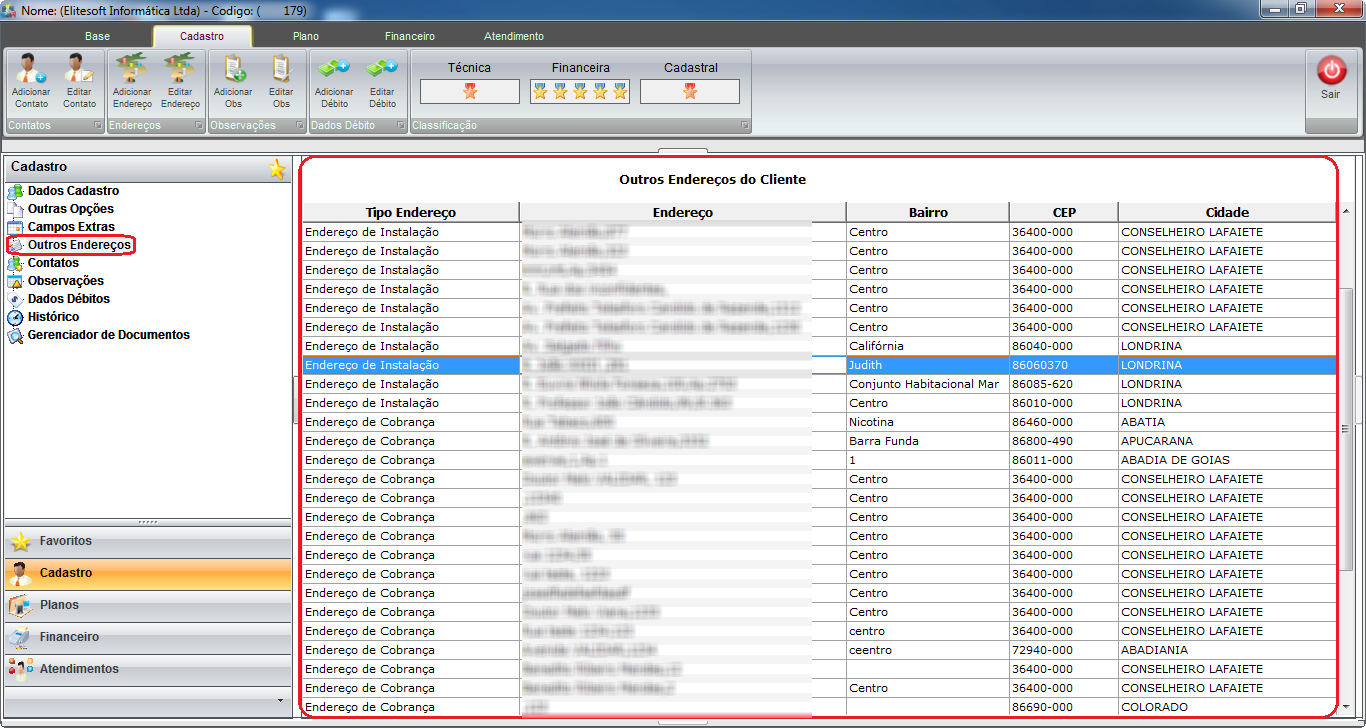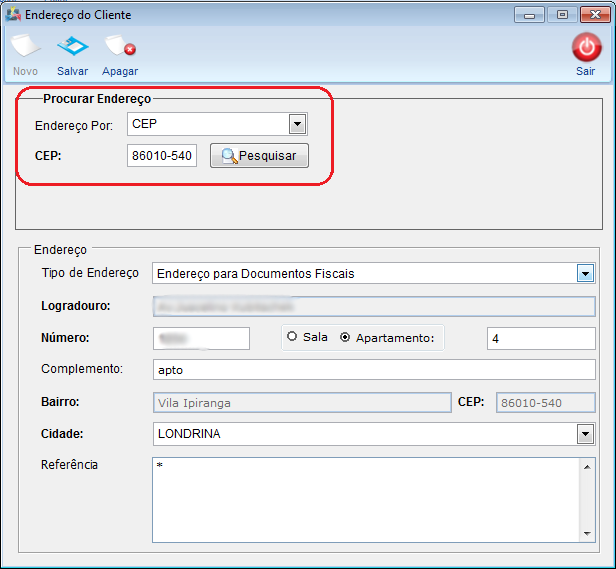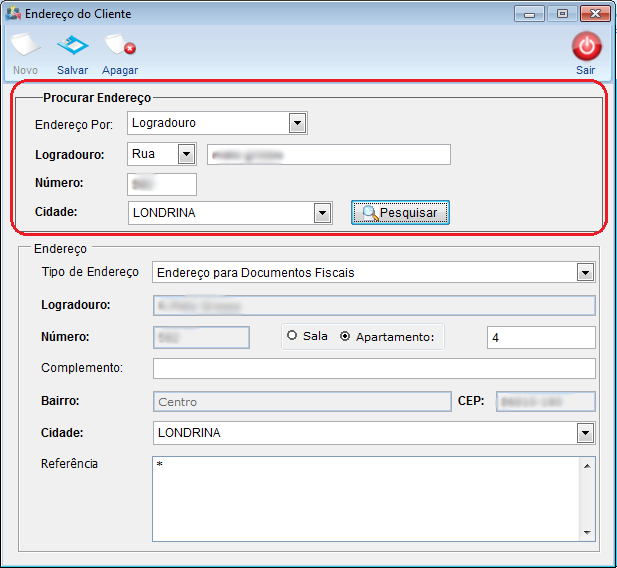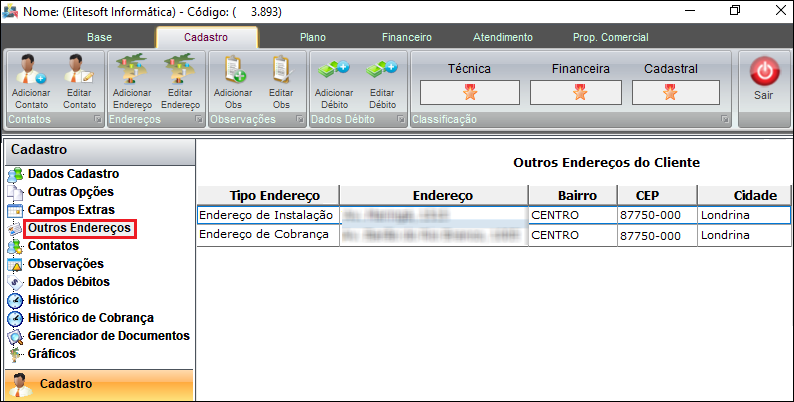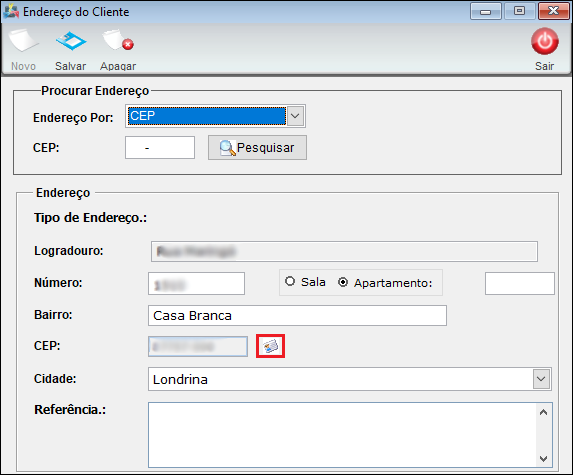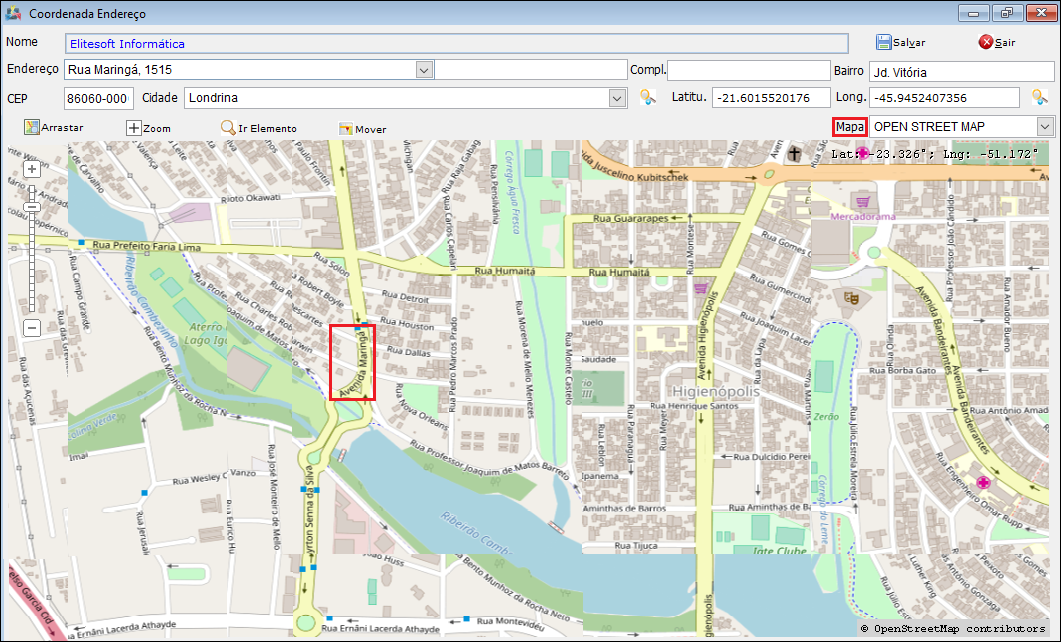Mudanças entre as edições de "Módulo Desktop - Outros Endereços"
(→Localização de Clientes - Mapa: alteração do texto) |
(→Localização de Clientes - Mapa) |
||
| Linha 57: | Linha 57: | ||
| − | 1.2.1.1.1) | + | 1.2.1.1.1) Para exibir as coordenadas do endereço do cliente. |
[[Arquivo:openstmaps.png]] | [[Arquivo:openstmaps.png]] | ||
Edição das 10h49min de 12 de novembro de 2018
Outros Endereços
1) Em Cadastro para adicionar um novo endereço, clique na opção para exibir Outros Endereços.
1.1) Na tela "Endereço do Cliente" pode buscar CEP ou Logradouro.
1.1.1) Na tela "Endereço do Cliente" informe um CEP no campo "CEP", clique no botão "Pesquisar" e os dados cadastrais do endereço do cliente serão exibidos.
1.2) No campo "Logradouro" preencha os campos Logradouro, Número e Cidade. Em seguida selecione pesquisar para carregar os dados.
| |
|
A alteração de Localização de Clientes - Mapa foi disponibilizada para a versão do Changelog 5.06.00. |
Localização de Clientes - Mapa
1.2.1) Para a Localização de Clientes - Mapa deve clicar em Outros Endereços.
Caminho a Seguir: ISP - INTEGRATOR / CADASTRO DO CLIENTE / OUTROS ENDEREÇOS
1.2.1.1) Ao exibir o Endereço do Cliente deve clicar em Busca de Endereço.
Caminho a Seguir: ISP - INTEGRATOR / CADASTRO DO CLIENTE / OUTROS ENDEREÇOS / BUSCA DE ENDEREÇO
1.2.1.1.1) Para exibir as coordenadas do endereço do cliente.
Caminho a Seguir: ISP - INTEGRATOR / CADASTRO DO CLIENTE / OUTROS ENDEREÇOS / BUSCA DE ENDEREÇO / MAPA
Ver Também
| |
|
Esta é uma base de testes fictícia, meramente ilustrativa. |